Як перевернути камеру в скайпі
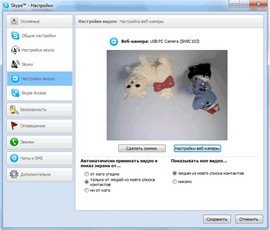
Одна з найпоширеніших проблем багатьох користувачів - це перевернуте зображення веб-камери ноутбука або стаціонарного комп'ютера в Skype і не тільки. Найчастіше дана проблема виникає після переустановлення ОС Windows або ж поновлення системних драйверів, зокрема, веб-камери. У статті ми розповімо, як виправити цю проблему.
Ми розглянемо 2 основних варіанти рішення: установка офіційних драйверів і зміна налаштувань веб-камери.
Спосіб 1: Установка драйверів
Найчастіше проблема зустрічається саме в скайпі, хоч і не виключені інші варіанти. Найбільш часта причина перевернутого зображення - це драйвера. Проблема виникає або при оновленні вже встановлених, або при установці нових драйверів, які були завантажені ні з офіційного сайту. наприклад:
- Драйвера встановлені в автоматичному режимі під час установки Windows. (Або збірки з готовими пакетами драйверів).
- Установка виконувалася з будь-якого драйверпаков (наприклад, всім відомий Driver Pack Solution).
Щоб дізнатися тип і версію встановленого драйвера для вашої веб-камери, запустіть диспетчер пристроїв (поєднання клавіш «Win + R» і в полі «Виконати» введіть «mmc compmgmt.msc»),
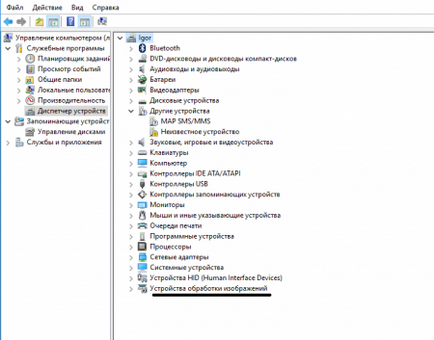
після чого знайдіть свою веб-камеру (меню «Пристрої обробки зображень») і подвійним кліком відкрийте меню «Властивості».
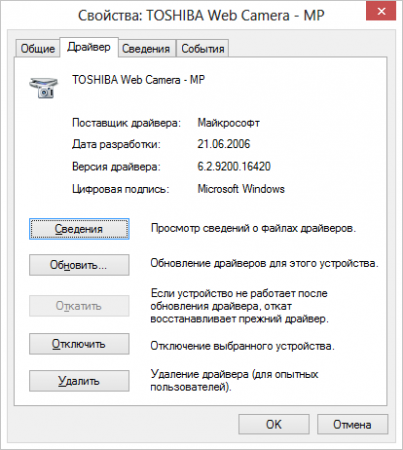
Щоб встановити драйвера безпосередньо для вашої моделі, перейдіть на сайт виробника веб-камери або ж вашого ноутбука і перейдіть в розділ підтримки і завантаження драйверів. Всі необхідні драйвера можна скачати абсолютно безкоштовно. Після установки драйвера перезавантажте комп'ютер і перевірте роботу камери, зробивши тестовий дзвінок.
2. Налаштування веб-камери в Skype
У деяких випадках перевстановлення драйвера може не допомогти. Здавалося, що встановлені правильні драйвера, розроблені спеціально для вашої моделі веб-камери, однак зображення в скайпі все одно перевернуте. В даному випадку можна спробувати виконати настройку камери безпосередньо в самому клієнті Skype.
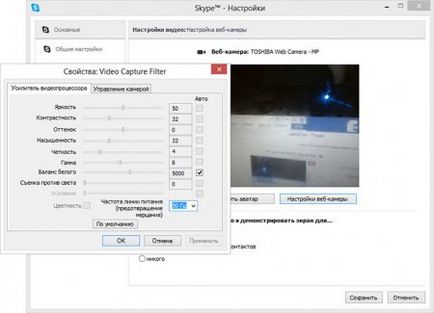
Знайдіть пункт "Відбити по вертикалі» (в англійському варіанті Flip Vertical або ж Rotate) і задайте поворот в 180 градусів.
Примітка: в деяких моделях веб-камер можливість повороту зображення відсутній. У цьому випадку варто пошукати утиліту для роботи з камерою, яка поставляється з драйвером або ж окремим додатком на сайті виробника.
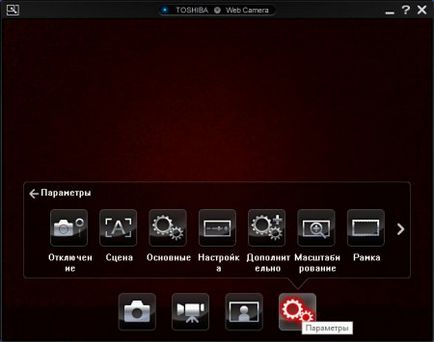
Програма управління камерою, яку поставляють виробником ноутбука.
Якщо жоден з перерахованих вище варіантів не допоміг, спробуйте повністю видалити драйвер пристрою (в тому ж диспетчері пристроїв) і виконати чисту установку.
Версії для комп'ютера на Windows: